Gjenopprett Tidligere Appversjoner på Android Uten Datatap
Har du noen gang opplevd at en oppdatering fjernet en av dine mest brukte funksjoner i en app? I slike tilfeller kan det virke som om eneste løsningen er å nedgradere Android-appen. Men dette kan føre til tap av data hvis du avinstallerer appen først. Derfor er det viktig å vite hvordan man nedgraderer en app på Android uten å miste viktig informasjon.
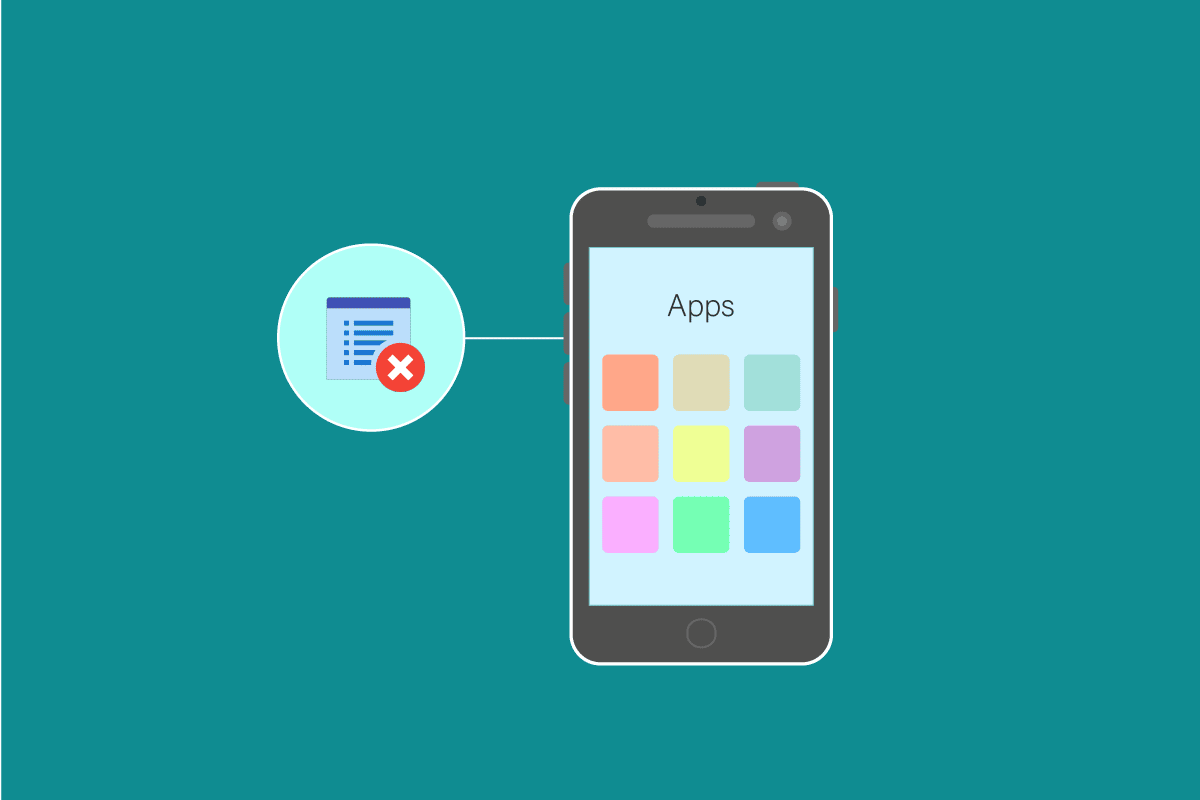
Slik nedgraderer du Android-apper uten å avinstallere
Vi vet hvor viktige spesifikke funksjoner kan være for brukere, og en oppdatering som fjerner eller endrer dem kan skape frustrasjon. For å gjenopprette de ønskede funksjonene, kan det være nødvendig å nedgradere appen. Denne veiledningen gir deg trinnene for å nedgradere apper, inkludert Google Play-tjenester og selve Play Store appen.
Forberedelser for ADB-bruk
Før du begynner å nedgradere Android-appen uten å avinstallere, må du forberede både smarttelefonen og datamaskinen. Første skritt er å aktivere USB-feilsøking på Android-enheten. Du kan gjøre dette ved å følge instruksjonene nedenfor:
Aktiver USB-feilsøking
1. Åpne «Innstillinger» og velg «System».
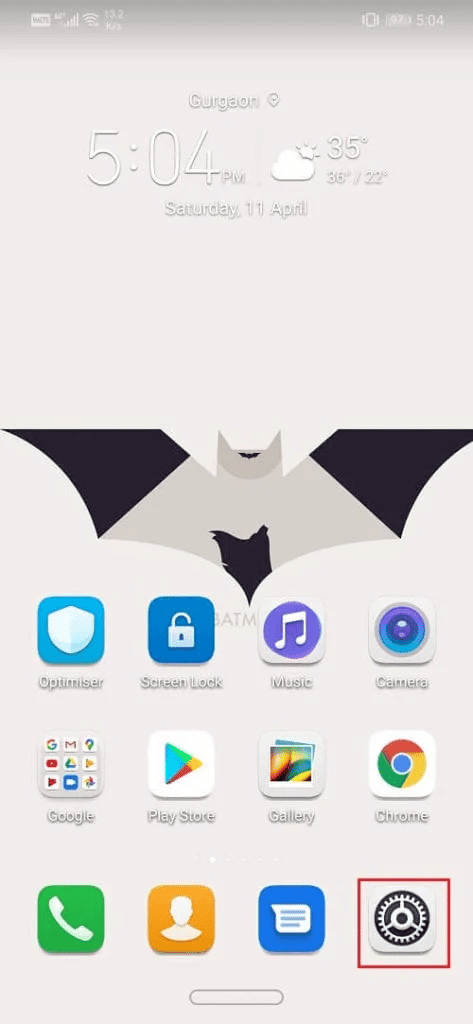
2. Gå til «System»-fanen og trykk for å åpne.
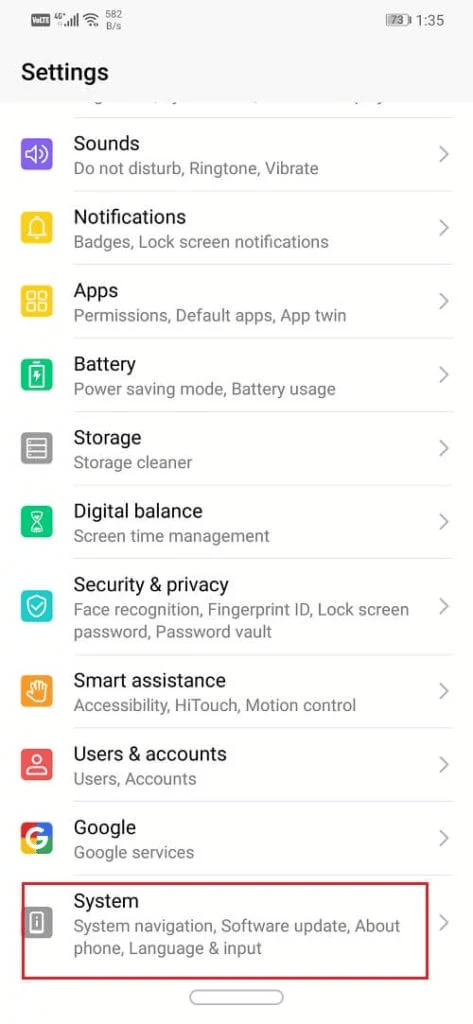
3. Trykk på «Utvikleralternativer» syv til åtte ganger for å aktivere det.
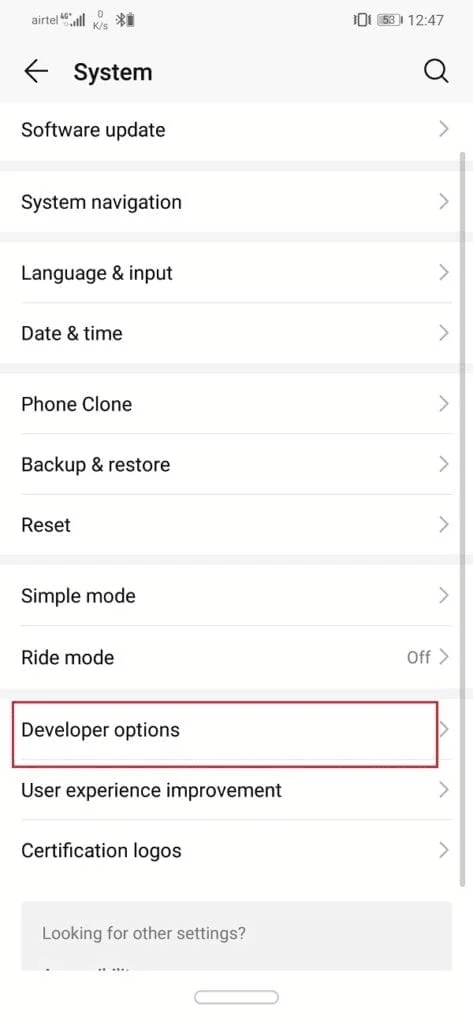
4. Rull ned til feilsøkingsseksjonen i utvikleralternativene.
5. Slå på «USB-feilsøking».
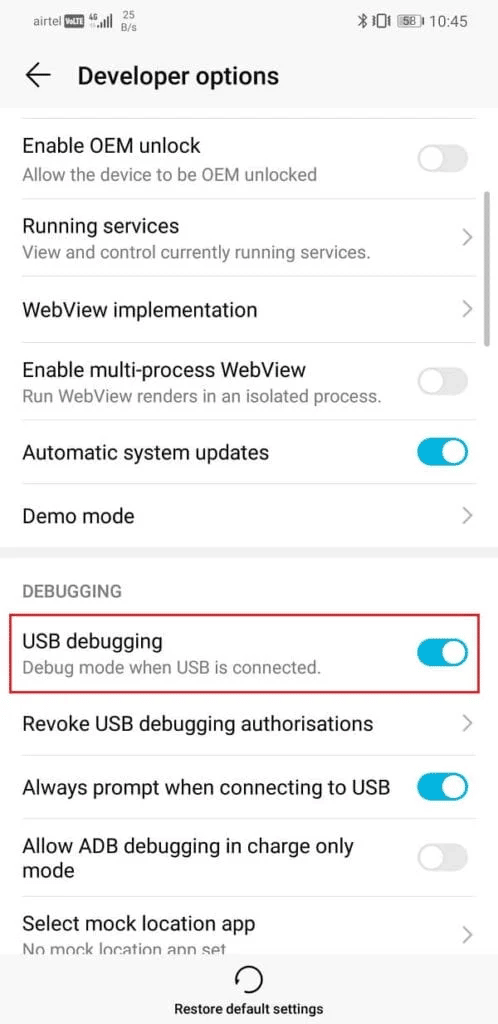
Neste steg er å laste ned og installere ADB (Android Debug Bridge) på datamaskinen din. Følg instruksjonene nedenfor.
Last ned og installer ADB på Windows
1. Gå til nedlastingssiden for Android SDK Platform Tools.
2. Klikk på knappen for «SDK Platform-Tools for Windows». Velg passende alternativ for ditt operativsystem.
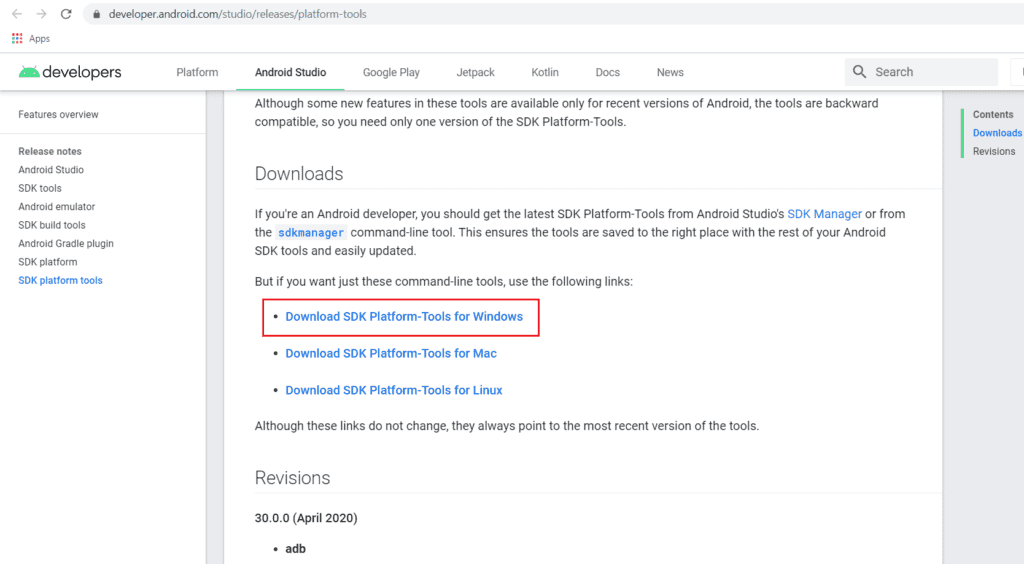
3. Klikk på «Last ned» etter å ha akseptert vilkårene.
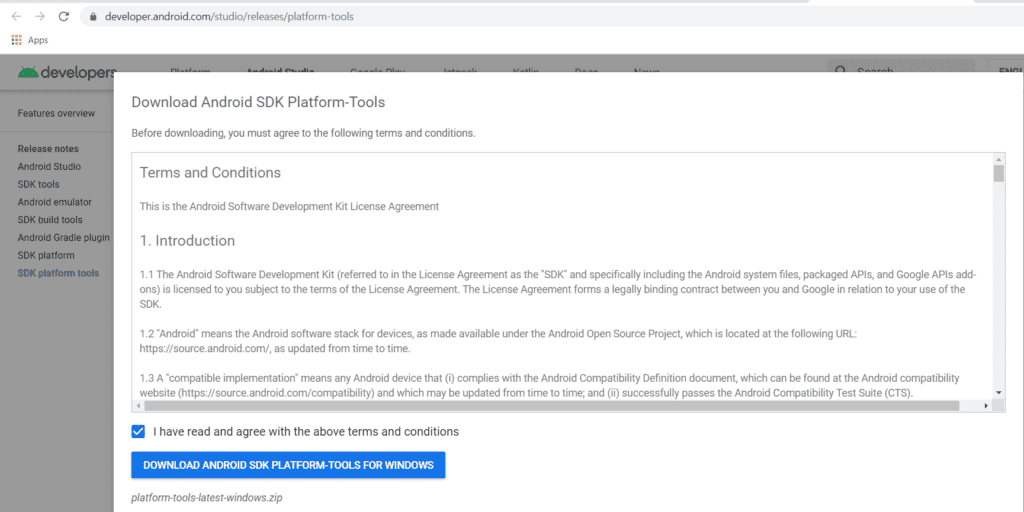
4. Etter nedlasting, pakk ut ZIP-filen til en mappe hvor du ønsker å lagre verktøyfilene.
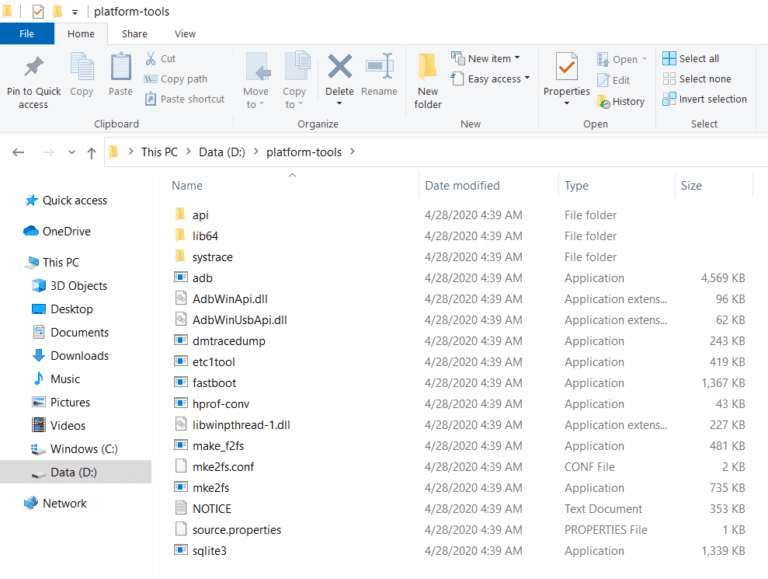
Nå kan vi gå videre til det tredje og siste trinnet i prosessen.
Nedgrader Android-appen uten å miste data
For å nedgradere appen uten datatap, må du sørge for at ADB er riktig konfigurert og at enheten din gjenkjennes før du fortsetter med å installere APK-filen ved hjelp av ADB-kommandoer.
1. Koble Android-smarttelefonen til datamaskinen, og åpne mappen med SDK-plattformverktøyene.
2. Last ned APK-filen for den versjonen av appen du ønsker å nedgradere. Dette finner du ofte på APKMirror.
3. Flytt den nedlastede APK-filen til ADB-mappen du pakket ut.
4. Høyreklikk i mappen mens du holder nede Shift-tasten. Velg «Åpne kommandovindu her» eller «Åpne PowerShell-vinduet her» fra menyen.
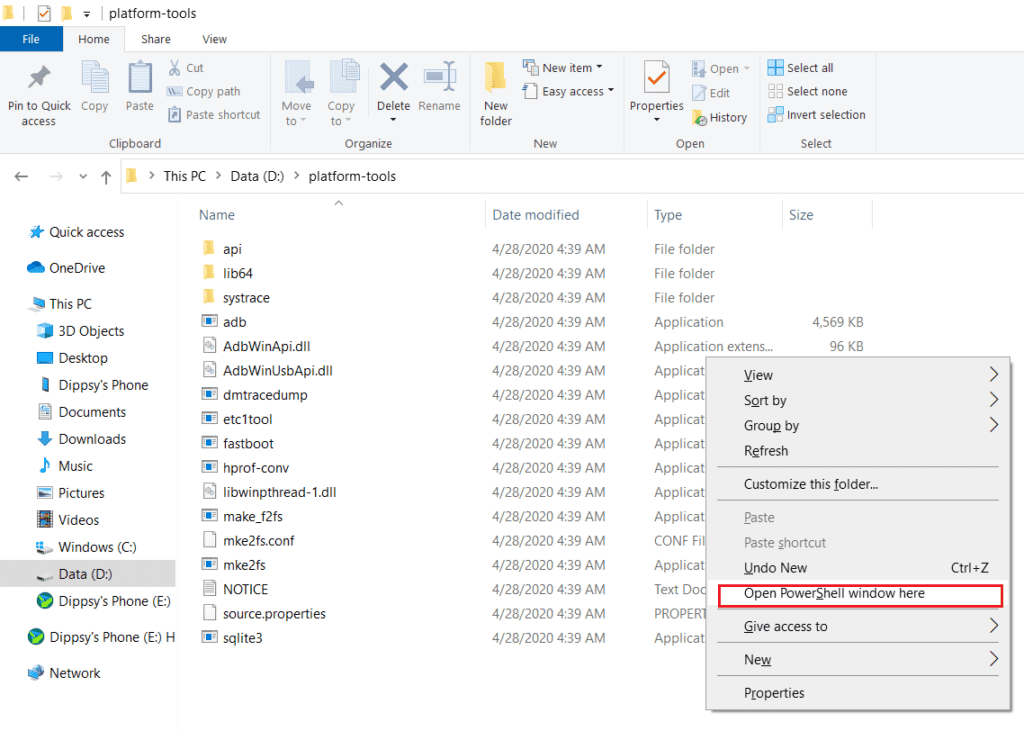
5. Skriv inn følgende kommandoer i PowerShell-vinduet:
adb push Instagram.apk /sdcard/Insta.apk adb shell pm install -r -d /sdcard/Insta.apk
Merk: I dette eksemplet er filene omdøpt. «Instagram.apk» er det originale filnavnet, mens «Insta.apk» er det nye navnet for den nedgraderte versjonen.
Slik nedgraderer du Google Play-tjenester
Nedgraderingsprosessen for Google Play-tjenester er litt annerledes enn for andre apper. Følg instruksjonene nedenfor:
1. Åpne «Innstillinger».
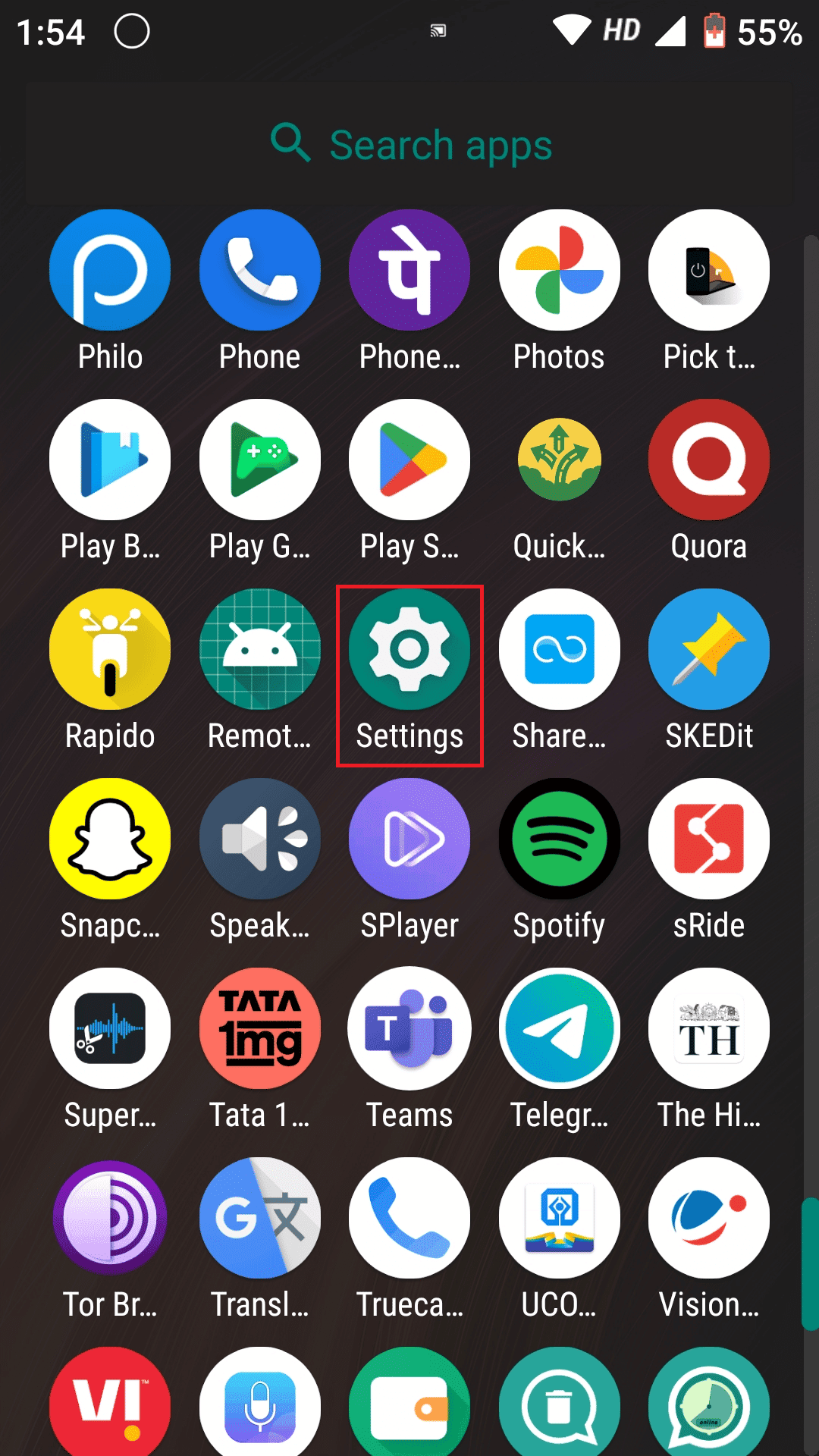
2. Søk etter «Enhetsadministratorapplikasjoner» og åpne.
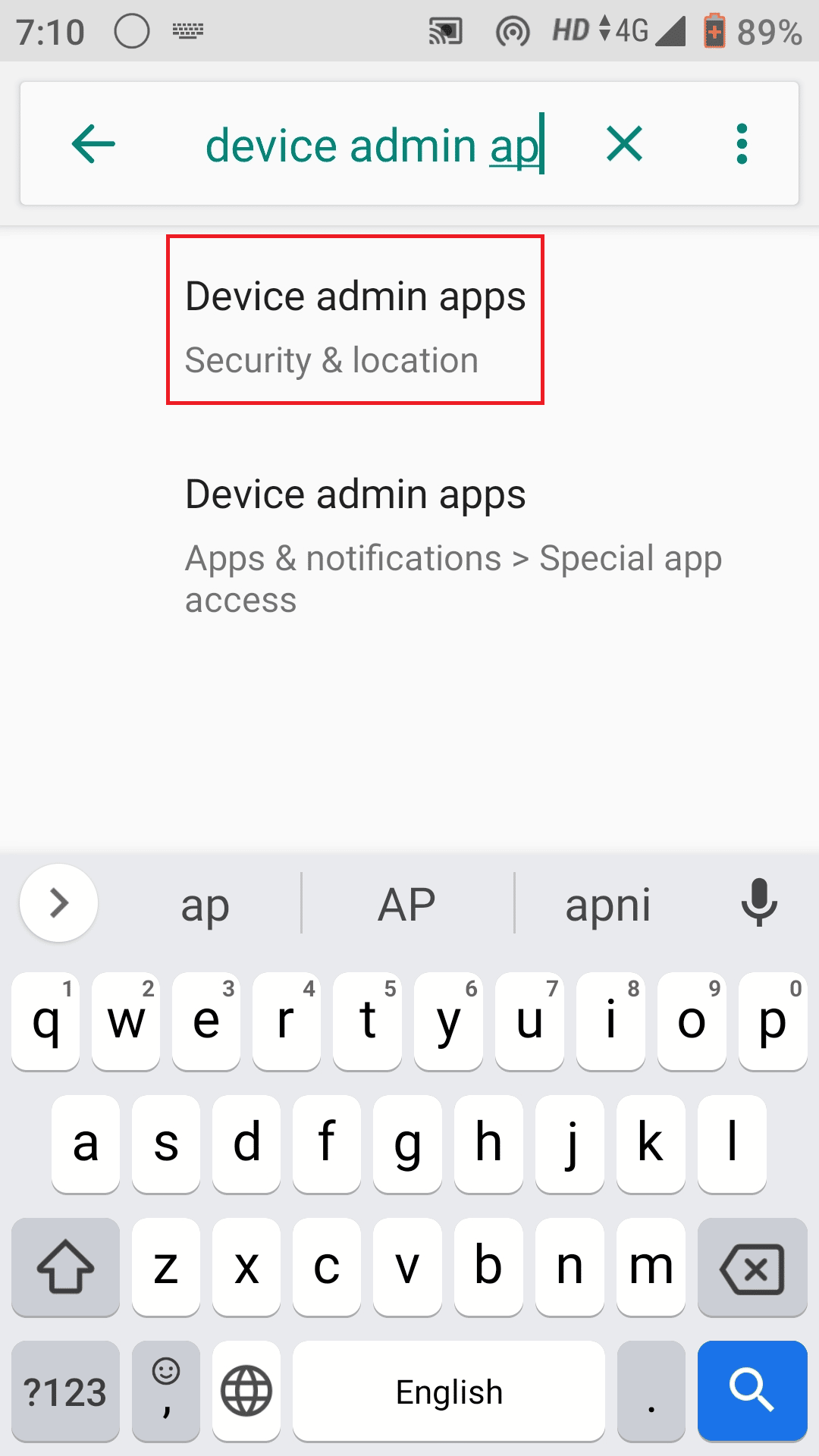
3. Deaktiver «Finn min enhet».
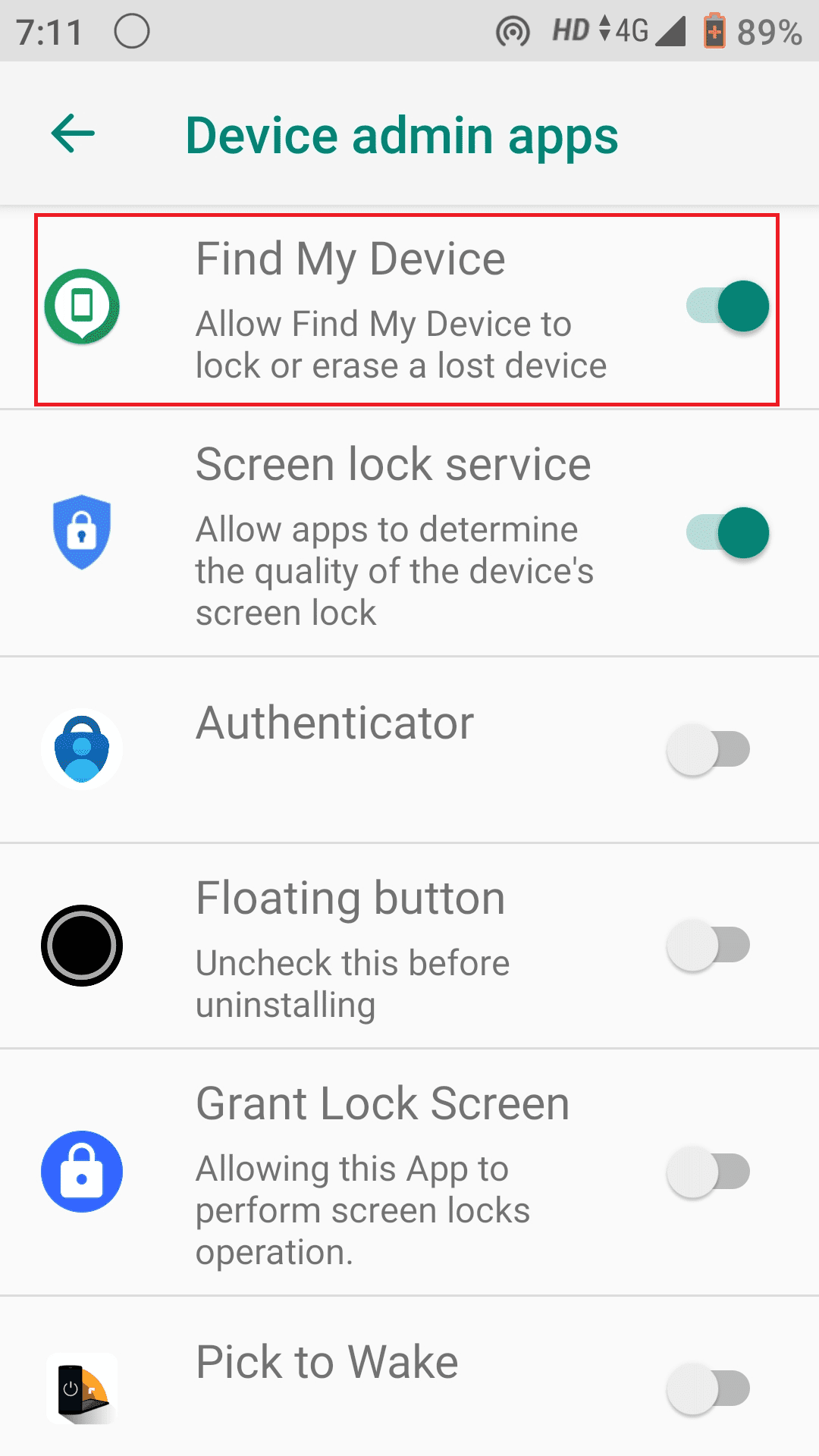
4. Søk etter «Google Play-tjenester» i innstillingene. Åpne og trykk på de tre prikkene øverst til høyre.
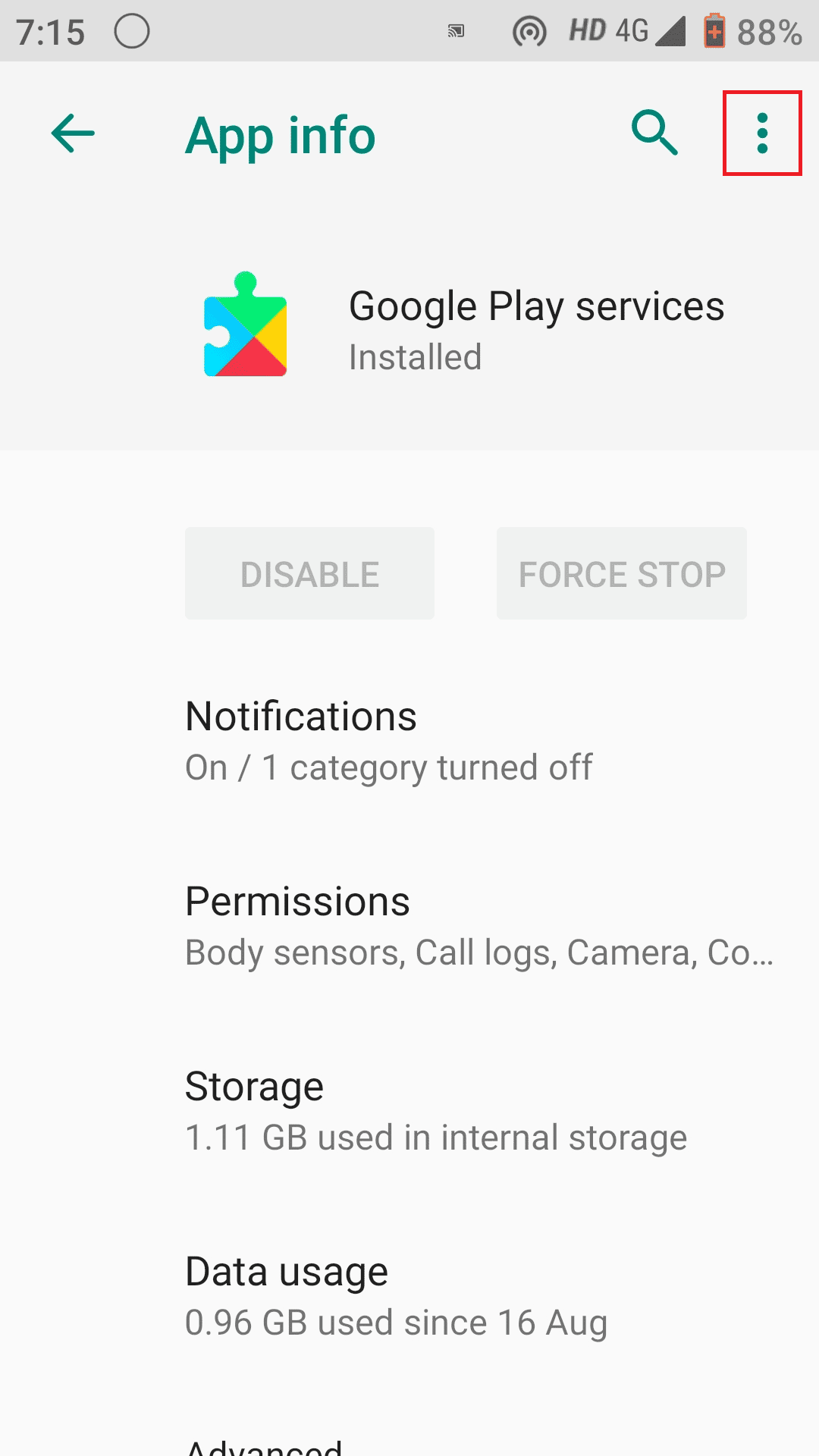
5. Velg «Avinstaller oppdateringer».
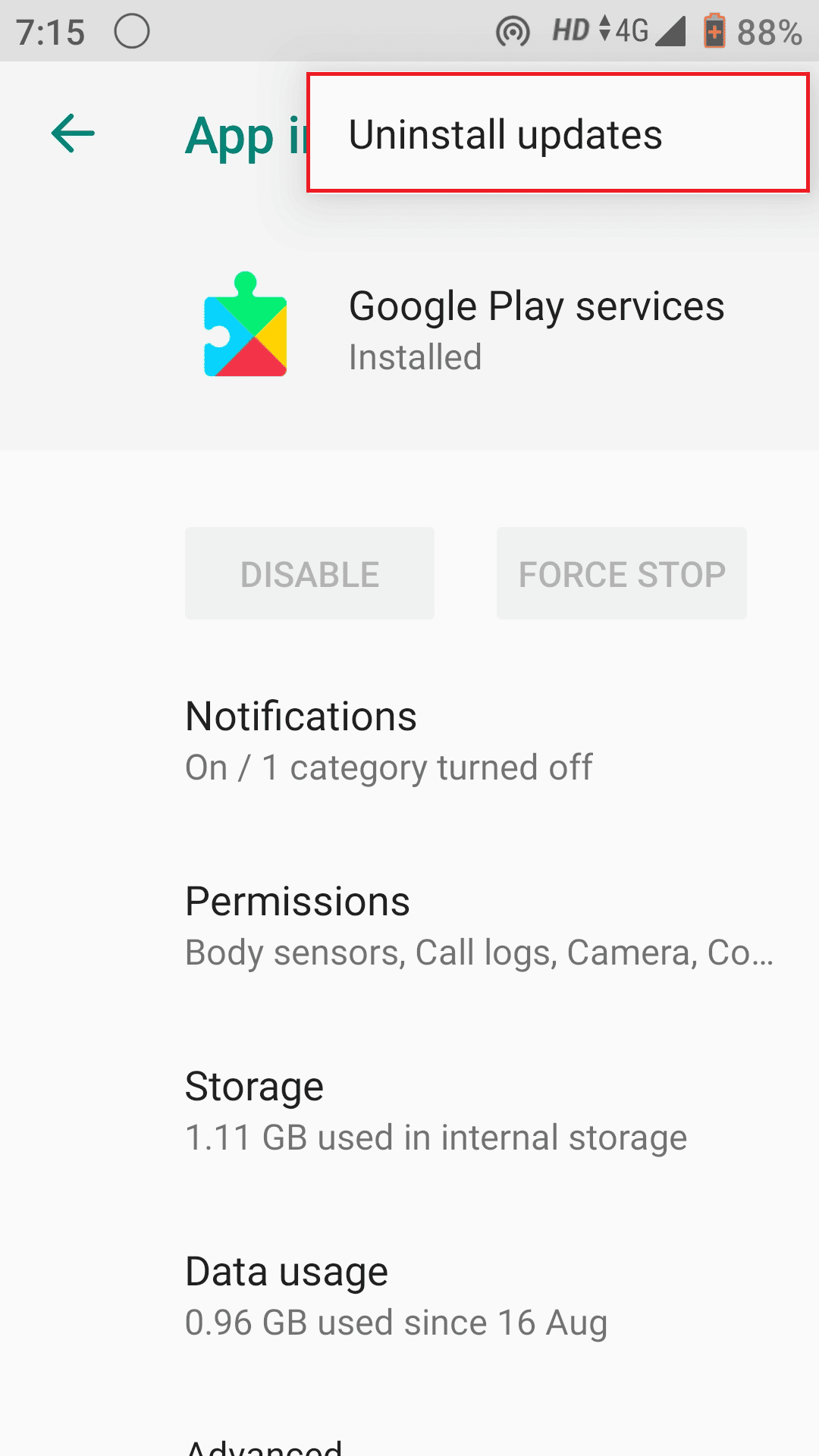
6. I Google Play-tjenester, deaktiver «Bakgrunnsdatanbruk» under «Databruk»-seksjonen.
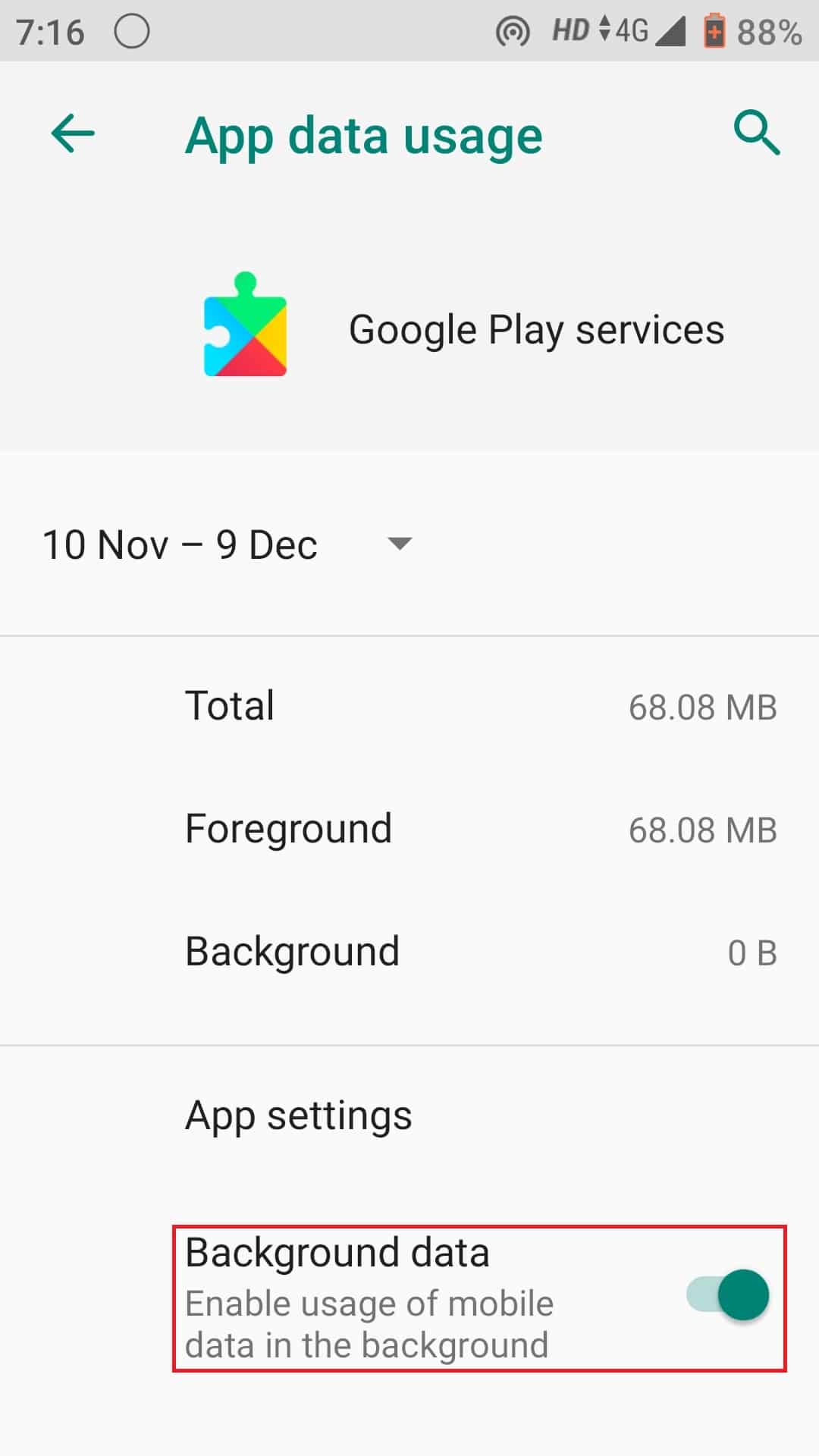
7. Start Android-telefonen på nytt.
Nedgradering av Play Store-appen
Det er for øyeblikket ingen direkte måte å nedgradere Play Store-appen på. Derfor er den eneste måten å nedgradere Android-apper individuelt ved å følge de trinnene som er beskrevet tidligere.
Ofte stilte spørsmål (FAQ)
| Spørsmål 1: Hvorfor nedgradere Android-appen? | Svar: Oppdateringer skjer ofte automatisk og uten forvarsel. Dette kan føre til at man tvinges til å bruke en appversjon som er for kompleks, inneholder feil eller mangler viktige funksjoner. Nedgradering gjenoppretter appen til en tidligere versjon. |
| Spørsmål 2: Hvordan nedgradere en app på Samsung? | Svar: For å nedgradere en Samsung-telefon til en tidligere versjon, last ned den ønskede APK-filen og følg den samme prosedyren som nevnt ovenfor. |
| Spørsmål 3: Er nedgradering av Android trygt? | Svar: Nedgradering er ikke offisielt støttet av produsentene, og kan gjøre enhetens garanti ugyldig. Det anbefales ikke å prøve dette uten erfaring med å endre enhetens programvare. Det er en risiko for å «brick» enheten. |
| Spørsmål 4: Hvordan nedgradere YouTube-appen på Android? | Svar: Nedgradering av YouTube-appen er relativt enkelt. Åpne «Innstillinger», søk etter «apper og varsler», finn YouTube, åpne den og velg «Avinstaller oppdateringer» fra menyen med tre prikker. |
| Spørsmål 5: Hvorfor bør du vurdere å nedgradere Android-appene dine? | Svar: Nedgradering er ikke en praksis som er offisielt støttet, det kan føre til tap av garanti og kan potensielt «brick» enheten din. Det bør kun forsøkes av de som har erfaring med å endre programvare på enheten. |
***
Vi håper denne veiledningen har hjulpet deg med å lære hvordan du nedgraderer Android-apper uten å avinstallere. Hvis du har spørsmål eller forslag, legg gjerne igjen en kommentar nedenfor.